Cuprins
Recomandări cheie
- Mai întâi, verificați numărul destinatarului: ați introdus greșit numărul? Verificați codul de țară corect dacă trimiteți mesaje text în străinătate.
- De asemenea, ar trebui să verificați numerele blocate: verificați dacă numărul pe care doriți să-l trimiteți text se află pe lista blocate.
- Încercați cartela SIM pe alt dispozitiv pentru a verifica dacă portul SIM funcționează corect.
Eroarea SMS „Blocarea mesajelor este activă” de pe telefon apare din diverse motive. Poate ai tastat greșit numărul; alte motive, cum ar fi un număr blocat sau o problemă cu cartela SIM, ar putea duce la eroare.
Indiferent de motiv, există mai multe modalități de a remedia eroarea SMS „Blocarea mesajelor este activă”.
1. Verificați numărul destinatarului
Prima verificare ori de câte ori întâlniți eroarea „Blocarea mesajelor este activă” este numărul de telefon al destinatarului. Introducerea greșită a numărului înseamnă că nu puteți trimite mesajul text, așa că verificați acest lucru.
De asemenea, introduceți codul de țară corect dacă persoana căreia doriți să trimiteți un mesaj este în străinătate.
2. Consultați numerele blocate ale telefonului dvs
Un alt motiv pentru care blocarea mesajelor este activă pe telefonul dvs. este că ați blocat anterior numărul. Poate ați blocat numărul cu mult timp în urmă și l-ați uitat sau l-ați adăugat accidental la lista de numere blocate.
Cum să verificați numerele blocate pe Android
Dacă aveți un dispozitiv Android, lansați aplicația Telefon, atingeți pictograma cu trei puncte și selectați Setări. Apoi, accesați Blocarea numerelor și verificați dacă numărul pe care doriți să-l trimiteți text este pe listă.
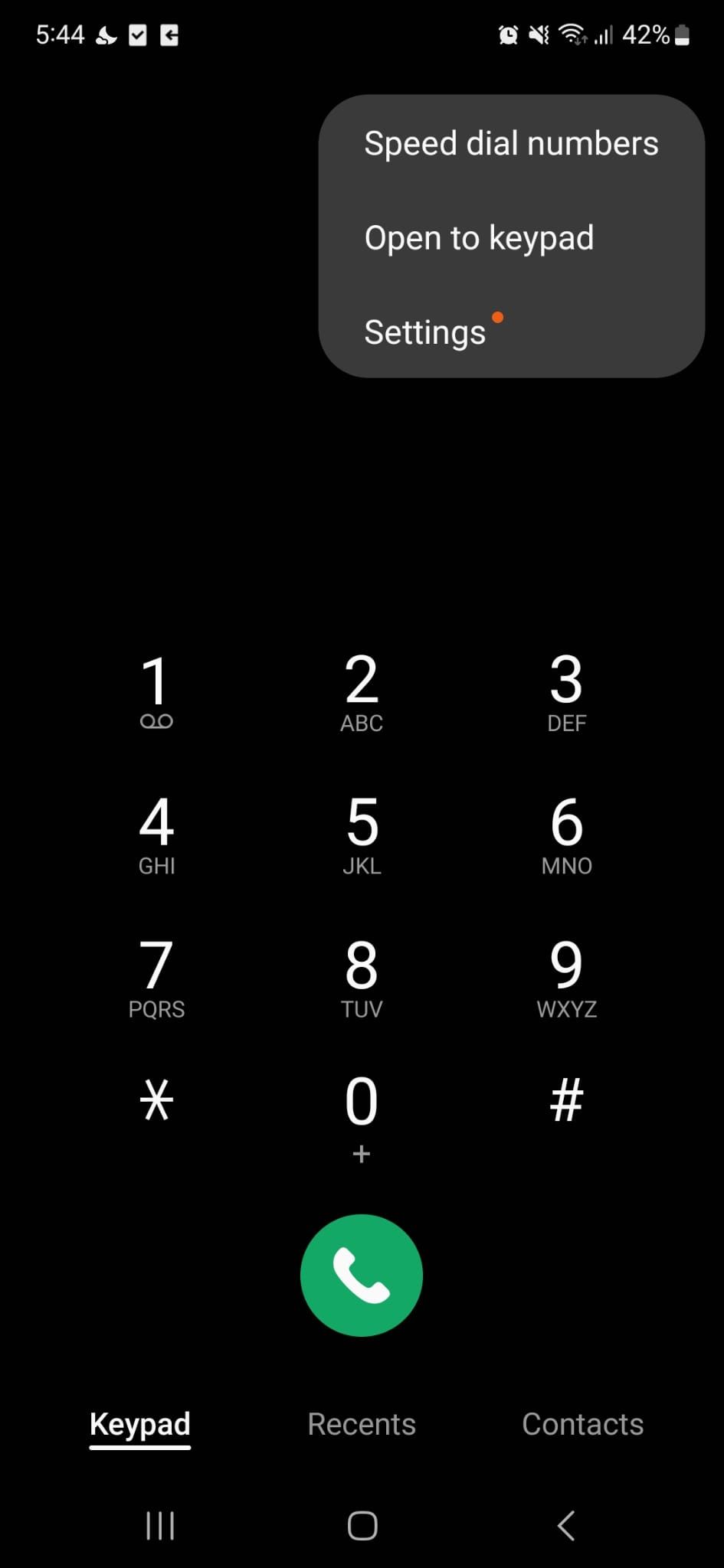

Cum să verificați numerele blocate pe iOS
Pe un dispozitiv iOS, deschideți meniul Setări și accesați Telefon > Contacte blocate. Acolo, selectați Editați și atingeți butonul Deblocare de lângă orice număr de telefon pe care doriți să-l deblocați.
3. Reintroduceți cartela SIM
Dacă nici nu puteți efectua niciun apel telefonic, este posibil să fie ceva în neregulă cu cartela SIM sau cu portul cartelei SIM. Opriți telefonul și scoateți cartela SIM. Inspectați cartela SIM și portul pentru a verifica dacă există daune vizibile, cum ar fi pete, zgârieturi sau alte daune vizibile. Dacă există daune vizibile, este posibil să aveți nevoie de o nouă cartelă SIM. Încercarea cartelei SIM pe alt dispozitiv este o modalitate utilă de a verifica dacă portul dispozitivului este de vină, dar această opțiune nu este disponibilă pentru toată lumea, din păcate.
Dacă dețineți un telefon Android dual SIM, verificați dacă SIM-ul nu a fost dezactivat. Accesați Setări > Conexiuni și selectați Setări SIM. Apoi, activați comutatorul de lângă cartela SIM pe care o utilizați în prezent.

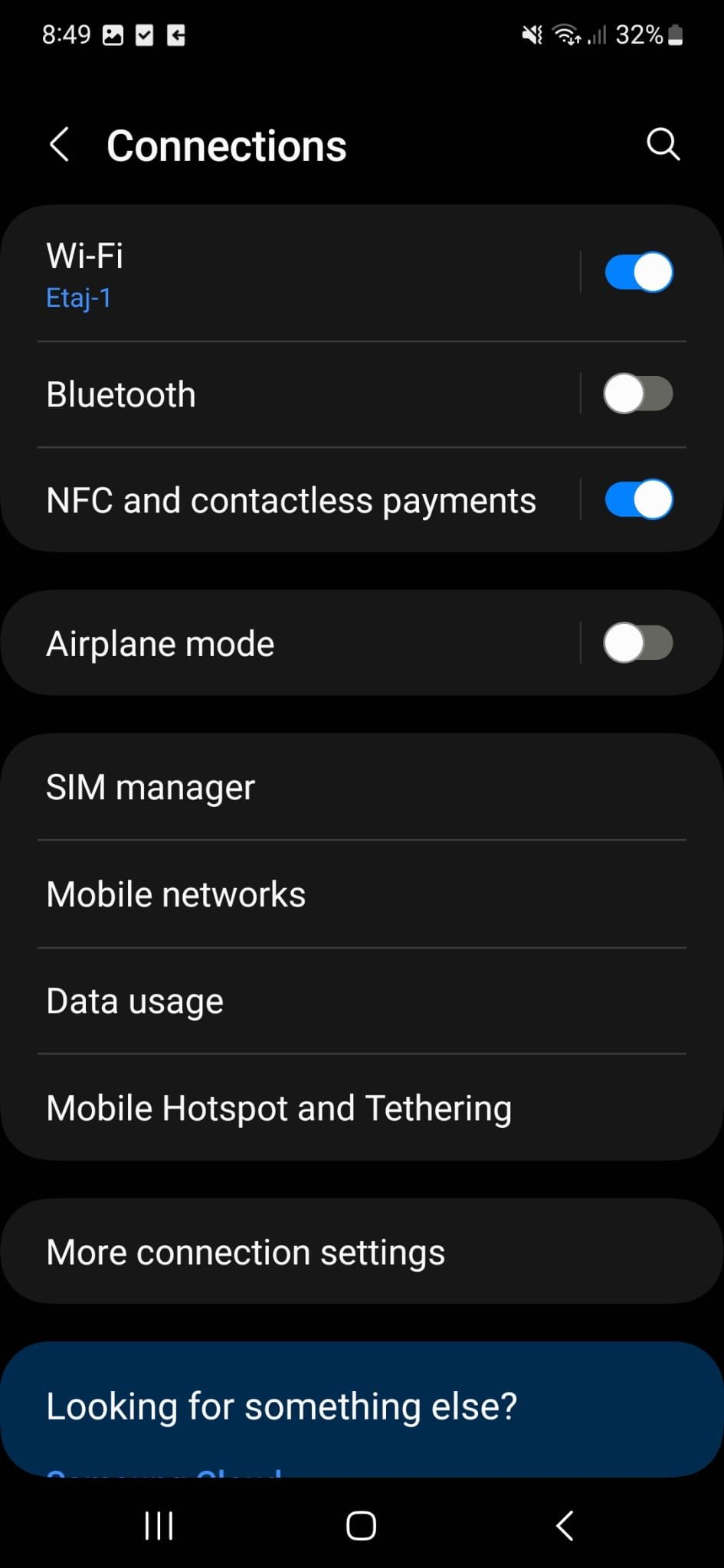
De asemenea, puteți încerca aceeași remediere pentru iOS. Deschideți meniul Setări, accesați Cellular sau Mobile și atingeți eSIM. Apoi, dezactivați și activați comutatorul de lângă Activare această linie.
Dacă modificarea setărilor SIM nu a funcționat, puteți încerca să activați și să dezactivați modul avion (acest lucru funcționează atât pentru iOS, cât și pentru Android). Veți reseta conexiunile la rețeaua celulară ale dispozitivului și veți remedia problema. Dacă încă primiți eroarea „Blocarea mesajelor este activă”, este posibil să aveți nevoie de o nouă cartelă SIM. În acest caz, contactați operatorul și solicitați o înlocuire.
4. Activați Data și ora automate
Dacă telefonul dvs. arată data și ora incorecte, poate interfera cu capacitatea sa de a trimite mesaje text. De cele mai multe ori, trebuie să activați data și ora automată pentru a remedia problema.
Deschideți meniul Setări pentru Android și accesați General Management > Data și ora. Atingeți Data și ora și atingeți comutatorul de lângă Data și ora automate.
Pe iOS, accesați setările telefonului și selectați General > Data și ora. Apoi, activați opțiunea Setare automată.
5. Resetați setările de rețea
Dacă încă primiți eroarea „Blocarea mesajelor este activă”, este posibil să existe ceva cu setările de rețea ale dispozitivului dvs. Puteți reseta toate setările de rețea pe Android și puteți verifica dacă problema este rezolvată. În meniul Setări Android, mergeți la Gestionare generală > Resetare. Acolo, atingeți Resetați setările de rețea.
Același lucru este valabil și pentru iOS; o setare incorectă a rețelei ar putea fi motivul problemei. Puteți reseta setările de rețea ale iPhone-ului dvs. cu doar câteva atingeri.
Deschideți meniul Setări și accesați General > Transfer sau Resetare iPhone. Selectați Resetare și atingeți Resetare setări de rețea.
6. Goliți memoria cache a aplicației Messages
Dacă nu găsiți nimic în neregulă cu cartela SIM sau portul dvs., încercați să ștergeți memoria cache a aplicației Mesaje. Dacă memoria cache depășește limita de stocare sau este coruptă într-un fel, ar putea duce la o eroare de blocare a mesajului.
Cum să ștergeți memoria cache a aplicației Mesaje pe Android
În primul rând, știți că ștergerea memoriei cache a aplicației Android Messages nu va elimina niciunul dintre mesajele dvs. În schimb, va șterge informațiile temporare de care nu mai aveți nevoie. Iată cum puteți șterge memoria cache a aplicației Android Messages:
Cum să ștergeți memoria cache a aplicației Mesaje pe iOS
Deși puteți șterge memoria cache a aplicațiilor pe iOS și iPadOS, nu toate aplicațiile au opțiunea. Deci, deși puteți șterge memoria cache pentru YouTube sau Safari, nu puteți șterge memoria cache a aplicației iOS Messages. Cu toate acestea, puteți reinstala aplicația Messages dacă credeți că datele acesteia sunt corupte sau sunt stocate prea multe date.

